Как суммировать / усреднять, игнорируя отрицательные значения в Excel?
Обычно мы можем применить функции СУММ и СРЗНАЧ для расчета результата диапазона ячеек, включая положительные и отрицательные числа, но как можно суммировать или усреднять числа, игнорируя отрицательные значения в Excel? Здесь я расскажу о некоторых быстрых приемах для решения этой проблемы.
Сумма / Среднее, игнорируя отрицательные значения с помощью формул
Сумма / Среднее, игнорируя отрицательные значения с Kutools для Excel
Сумма / Среднее, игнорируя отрицательные значения с помощью формул
Чтобы суммировать или усреднять все значения, исключая отрицательные числа, пожалуйста, примените следующие формулы:
Сумма, игнорируя отрицательные значения:
1. Введите эту формулу в пустую ячейку, куда вы хотите поместить результат, =СУММЕСЛИ(A1:D9,">=0"), см. скриншот:

2. Затем нажмите клавишу Enter, чтобы получить результат, см. скриншот:
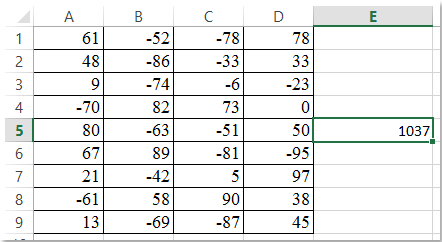
Среднее, игнорируя отрицательные значения:
Чтобы усреднить, игнорируя отрицательные значения, пожалуйста, используйте эту формулу: =СУММЕСЛИ(A1:D9,">=0")/СЧЁТЕСЛИ(A1:D9,">=0").
Примечание: В приведенных выше формулах A1:D9 — это диапазон данных, который вы хотите использовать, вы можете изменить ссылки на ячейки по своему усмотрению.
Сумма / Среднее, игнорируя отрицательные значения с Kutools для Excel
Функция Выбрать определенные ячейки из Kutools для Excel может помочь вам выбрать все неотрицательные числа сразу и получить вычисления, такие как сумма, среднее, количество, в строке состояния.
После установки Kutools для Excel выполните следующие действия:
1. Выберите ячейки, которые вы хотите использовать.
2. Нажмите Kutools > Выбрать > Выбрать определенные ячейки, см. скриншот:
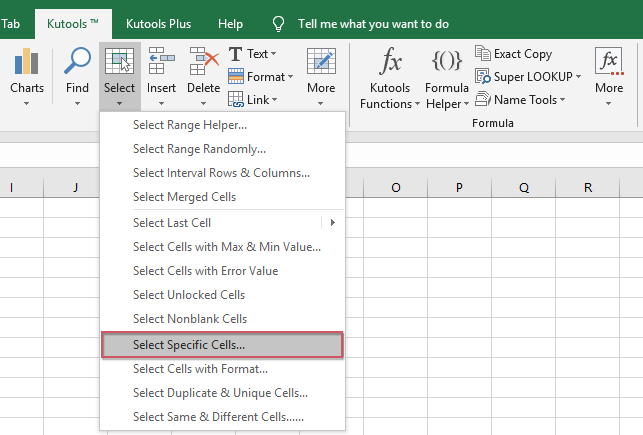
3. В диалоговом окне Выбрать определенные ячейки выполните следующие операции:
(1.) Выберите Ячейка из Выбрать тип;
(2.) Выберите Больше или равно из Указать тип и введите 0 в текстовое поле.

4. Затем нажмите кнопку ОК или Применить, все числа, исключая отрицательные, будут выбраны, и вы сможете просмотреть результат вычислений среднего, количества, суммы в нижней части строки состояния, см. скриншот:
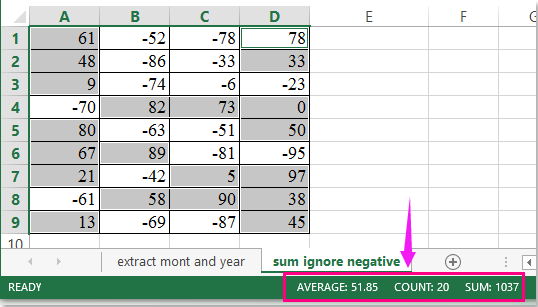
Нажмите, чтобы узнать больше об этой функции Выбрать определенные ячейки…
Kutools для Excel - Усильте Excel более чем 300 необходимыми инструментами. Наслаждайтесь постоянно бесплатными функциями ИИ! Получите прямо сейчас
Демо: Сумма / Среднее, игнорируя отрицательные значения с Kutools для Excel
Лучшие инструменты для повышения продуктивности в Office
Повысьте свои навыки работы в Excel с помощью Kutools для Excel и ощутите эффективность на новом уровне. Kutools для Excel предлагает более300 расширенных функций для повышения производительности и экономии времени. Нажмите здесь, чтобы выбрать функцию, которая вам нужнее всего...
Office Tab добавляет вкладки в Office и делает вашу работу намного проще
- Включите режим вкладок для редактирования и чтения в Word, Excel, PowerPoint, Publisher, Access, Visio и Project.
- Открывайте и создавайте несколько документов во вкладках одного окна вместо новых отдельных окон.
- Увеличьте свою продуктивность на50% и уменьшите количество щелчков мышью на сотни ежедневно!
Все надстройки Kutools. Один установщик
Пакет Kutools for Office включает надстройки для Excel, Word, Outlook и PowerPoint, а также Office Tab Pro — идеально для команд, работающих в разных приложениях Office.
- Комплексный набор — надстройки для Excel, Word, Outlook и PowerPoint плюс Office Tab Pro
- Один установщик, одна лицензия — настройка занимает считанные минуты (MSI-совместимо)
- Совместная работа — максимальная эффективность между приложениями Office
- 30-дневная полнофункциональная пробная версия — без регистрации и кредитной карты
- Лучшее соотношение цены и качества — экономия по сравнению с покупкой отдельных надстроек